Результаты анализа диска
Приложение добавляет все найденные восстанавливаемые файлы в список предварительного просмотра, где вы сможете просмотреть их, применяя фильтрацию и сортировку и отмечая файлы, которые хотите восстановить. Окно выбора файлов появится на мониторе сразу же после окончания процесса анализа диска. Здесь вы можете выбрать файлы, которые будут восстановлены.
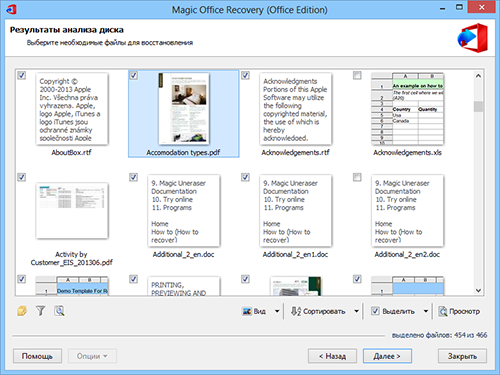
Список файлов занимает большую часть окна программы. Нижняя часть содержит следующие кнопки управления файлами:
«Папки» – отображает дерево каталогов. Здесь вы можете выбрать папку для просмотра только тех файлов, которые в ней содержатся. Нажав кнопку «Сброс каталога», вы попадете обратно в список всех найденных файлов.
«Фильтр» – включает / отключает фильтрацию. Вы можете фильтровать файлы по типу, маске, размеру и другим параметрам. После применения фильтра в списке файлов будут показаны только те файлы, которые отвечают установленным критериям фильтрации. Для отображения всех файлов, нажмите кнопку «Отключить», чтобы отменить фильтрацию.
«Вид» – изменяет внешний вид списка файлов («Эскизы страниц», «Крупные значки», «Обычные значки», «Список», «Таблица», «Плитка»).
«Сортировать» – вы можете отсортировать список файлов по имени, типу, статусу, дате создания или изменения. Если Вы выбираете вариант «Отключить сортировку», файлы будут показаны в порядке обнаружения на выбранном диске.
«Выделение» – используется для выбора файлов.
«Просмотр» – предварительный просмотр выделенного файла.
Читать больше о предварительном просмотре…
Для просмотра свойств файла нажмите на нем правой кнопкой мыши и выберите «Свойства» в контекстном меню.
Читать больше об окне свойств…
При переходе к следующему шагу будет открыт мастер сохранения файлов.
Содержание